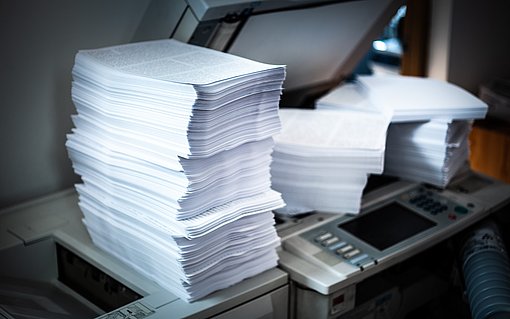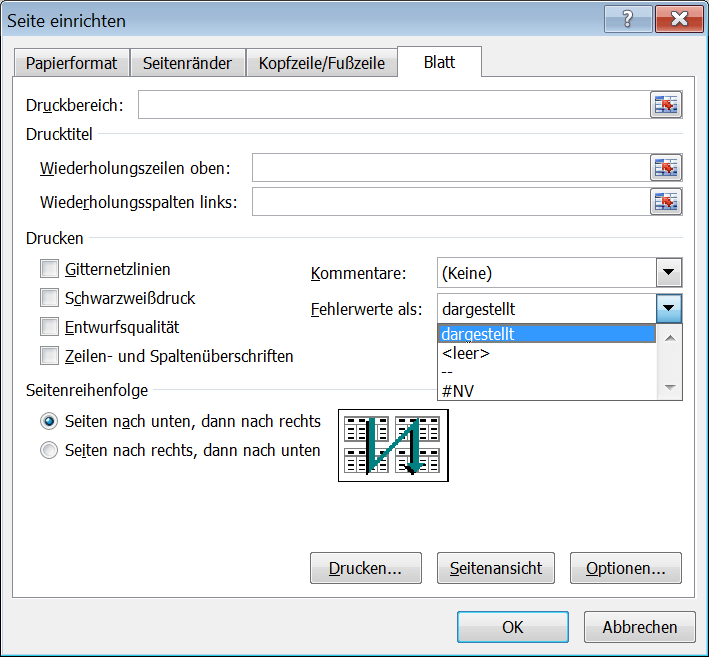
So unterdrücken Sie Fehler beim Ausdrucken Ihrer Excel-Listen
Wenn in einer Tabelle Fehlerwerte erscheinen, ist das gerade beim Drucken besonders ärgerlich.
Excel bietet Ihnen die Möglichkeit zu entscheiden, wie Fehlerwerte beim Ausdruck dargestellt werden. Dazu gehen Sie folgendermaßen vor:
Bis zur Version Excel 2003 rufen Sie im Menü DATEI den Befehl SEITE EINRICHTEN. Ab Version 2007 verwenden Sie das Kommando SEITENFORMAT - SEITE EINRICHTEN - DRUCKTITEL.
In allen Versionen zeigt Excel ein Dialogfenster ab. Dort aktivieren Sie das in der folgenden Abbildung dargestellte Register TABELLE:

Im Bereich DRUCKEN finden Sie in dieser Dialogbox das Listenfeld FEHLERWERTE ALS. Aus diesem wählen Sie dann die gewünschte Option.
Voreingestellt ist die Option DARGESTELLT. Das bewirkt, dass der Fehlerwert gedruckt wird, der auch in der Zelle steht. Die Option LEER hat zur Folge, dass alle Zellen mit Fehlerwert als leere Zelle gedruckt werden. Weiterhin können Sie zwei Bindestriche oder den Wert #NV ausgeben lassen.
Wenn Sie Ihre Auswahl getroffen haben, bestätigen Sie das mit OK. Die Tabelle können Sie anschließend in der gewünschten Form drucken.